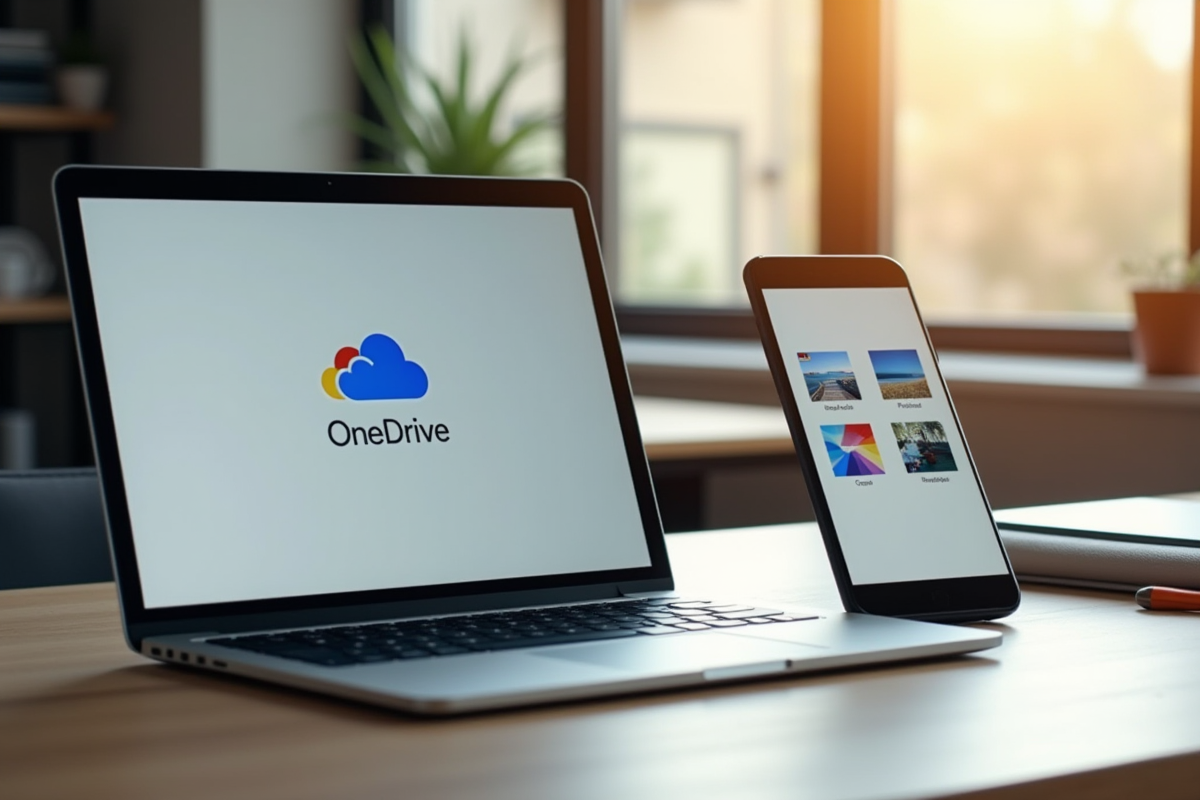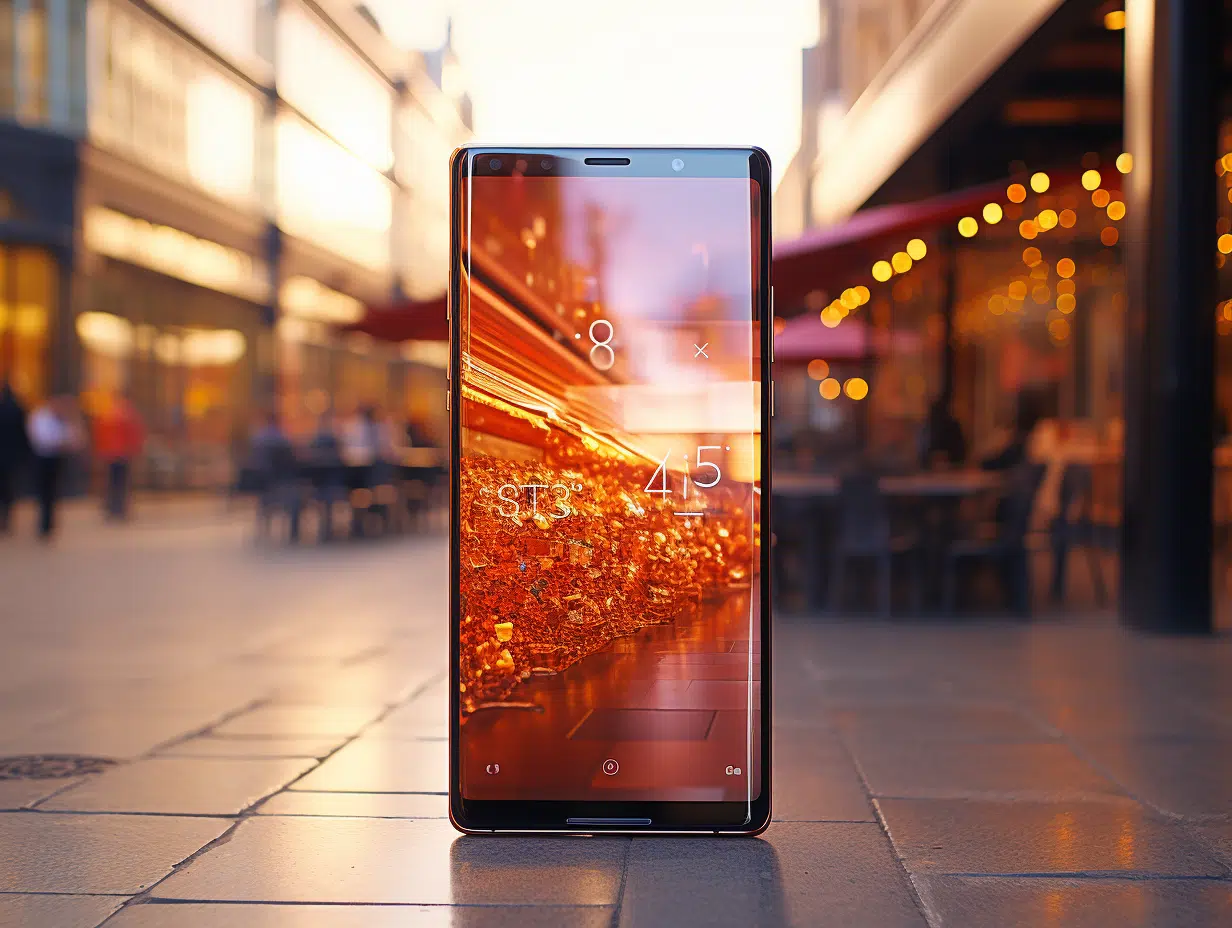Pour beaucoup, gérer les milliers de photos accumulées au fil des ans peut vite devenir un casse-tête. Entre les souvenirs de vacances, les moments en famille et les clichés professionnels, les espaces de stockage en ligne comme OneDrive et Google Photos deviennent indispensables. Jongler entre ces deux services peut s’avérer complexe sans une bonne organisation.
Synchroniser OneDrive avec Google Photos permet de centraliser toutes ses images en un seul endroit, simplifiant ainsi la gestion et l’accès à ses fichiers. Avec quelques astuces, il est possible d’optimiser l’espace de stockage et de s’assurer que chaque photo est à portée de clic, sans jamais craindre de les perdre.
Pourquoi synchroniser OneDrive avec Google Photos ?
La question de la synchronisation entre OneDrive et Google Photos mérite une attention particulière. Le 1er juin, Google Photos a supprimé son niveau de stockage gratuit, poussant de nombreux utilisateurs à rechercher des alternatives. OneDrive se positionne comme une option viable, surtout pour ceux qui utilisent déjà les applications Office.
OneDrive offre 5 Go de stockage gratuitement. Pour 2,00 € par mois, cet espace peut être étendu à 100 Go. Ce service est particulièrement prisé des professionnels pour son intégration avec Microsoft Office, ce qui en fait une solution de stockage cloud complète et efficace.
Pour synchroniser vos photos entre ces deux services, plusieurs raisons s’imposent :
- Centralisation des données : Stocker toutes vos photos en un seul endroit simplifie leur gestion et leur accès.
- Sécurité accrue : En cas de problème avec l’un des services, vos données sont sauvegardées ailleurs.
- Optimisation du stockage : Profitez des offres de stockage les plus avantageuses pour éviter de payer plus que nécessaire.
En synchronisant OneDrive avec Google Photos, vous profitez du meilleur des deux mondes : la flexibilité et les fonctionnalités avancées de Google Photos, combinées à l’intégration professionnelle de OneDrive. Cette stratégie vous permet de maximiser l’utilisation de votre espace de stockage cloud et de sécuriser vos précieux souvenirs.
Les méthodes pour synchroniser OneDrive avec Google Photos
Pour synchroniser vos photos entre OneDrive et Google Photos, plusieurs méthodes s’offrent à vous. L’une des solutions les plus efficaces est d’utiliser MultCloud, un outil de gestion multi-cloud. MultCloud permet de synchroniser Google Photos et OneDrive sans nécessiter de téléchargement ni de chargement manuel, rendant le processus simple et rapide.
Utiliser MultCloud
MultCloud propose une synchronisation directe entre vos comptes Google Photos et OneDrive. Voici comment procéder :
- Créez un compte sur MultCloud.
- Ajoutez vos comptes Google Photos et OneDrive à MultCloud.
- Configurez la synchronisation entre les deux services en suivant les instructions à l’écran.
Google Takeout
Si vous préférez une méthode plus traditionnelle, Google Takeout vous permet d’exporter vos données de Google Photos vers OneDrive. Voici les étapes à suivre :
- Accédez à Google Takeout.
- Sélectionnez les albums photos que vous souhaitez exporter.
- Choisissez OneDrive comme destination pour l’exportation.
- Suivez les instructions pour finaliser le processus.
Téléchargement manuel
La méthode classique de téléchargement manuel reste une option. Téléchargez vos photos depuis Google Photos sur votre PC, puis téléchargez-les sur OneDrive. Cette méthode est plus laborieuse mais offre un contrôle total sur les fichiers transférés.
Utilisez ces méthodes pour une synchronisation fluide et sans tracas entre vos comptes Google Photos et OneDrive. Vous profiterez ainsi d’un espace de stockage cloud optimisé et sécurisé pour vos données précieuses.
Optimiser le stockage en ligne avec des outils tiers
Pour tirer le meilleur parti de votre espace de stockage en ligne, l’intégration de OneDrive avec des outils tiers comme Microsoft 365 peut s’avérer précieuse. Les utilisateurs de Microsoft 365 bénéficient d’un espace de stockage de 1 To pour 7,00 € par mois ou 69,00 € par an. Cette option offre une capacité de stockage substantielle, parfaitement adaptée aux besoins des professionnels.
Libérer de l’espace de stockage
Pour optimiser le stockage, plusieurs stratégies peuvent être employées :
- Supprimez les fichiers en double et les photos floues.
- Utilisez des outils de compression pour réduire la taille des fichiers.
- Archivez les fichiers rarement utilisés sur des supports externes.
Ces astuces permettent de libérer de précieux gigaoctets et d’assurer une gestion efficace de vos données.
Utiliser des services de stockage cloud
Les services de stockage cloud tels que OneDrive et Google Photos offrent des solutions robustes pour la gestion et la sauvegarde des fichiers. OneDrive, par exemple, est très apprécié des utilisateurs professionnels pour son intégration avec les applications Office. La version gratuite de OneDrive offre 5 Go de stockage, mais peut être augmentée à 100 Go pour 2,00 € par mois.
Sécurité et synchronisation
Pour garantir la sécurité de vos données lors de la synchronisation, assurez-vous que votre connexion Internet est stable et rapide. Une connexion ininterrompue et à haute vitesse est nécessaire pour synchroniser efficacement les photos entre Google Photos et OneDrive. Utilisez des solutions comme MultCloud pour assurer une synchronisation sécurisée et sans tracas.
Ces outils et stratégies vous permettront d’exploiter au mieux votre espace de stockage en ligne tout en garantissant la sécurité et l’intégrité de vos données.
Astuces pour une synchronisation efficace et sécurisée
Pour synchroniser OneDrive avec Google Photos, plusieurs méthodes peuvent être utilisées afin de garantir une opération fluide et sécurisée. Assurez-vous d’abord d’avoir une connexion Internet stable et rapide. Une connexion ininterrompue est fondamentale pour éviter les interruptions et garantir que vos fichiers sont correctement synchronisés.
Utiliser des outils de gestion multi-cloud
Pour une synchronisation automatisée, des outils comme MultCloud sont très efficaces. MultCloud permet de synchroniser Google Photos et OneDrive sans nécessiter de téléchargement ou de chargement manuel des fichiers. Ce type d’outil simplifie grandement le processus et réduit les risques d’erreurs.
Exporter et télécharger les fichiers
Une autre méthode consiste à utiliser Google Takeout. Cet outil d’exportation de données permet de transférer vos photos de Google Photos vers OneDrive en quelques étapes simples. Vous pouvez aussi choisir de télécharger vos photos sur votre PC local avant de les transférer manuellement vers OneDrive.
Optimiser le stockage et la sécurité
Pour maximiser l’espace de stockage, supprimez régulièrement les fichiers en double et les photos de mauvaise qualité. Utilisez aussi des outils de compression pour réduire la taille des fichiers. Assurez-vous de sauvegarder vos fichiers critiques sur des supports externes pour éviter toute perte de données.
Ces astuces vous aideront à gérer efficacement votre espace de stockage en ligne tout en garantissant la sécurité et l’intégrité de vos données.